Kako isključiti LTE u iOS 9
Zadnja izmjena: 26. siječnja 2017
Vaš se iPhone može povezati s mobilnom i Wi-Fi mrežom za preuzimanje podataka s Interneta. Ovdje možete pročitati da biste saznali koju vrstu mrežne veze trenutno koristite. Iako su Wi-Fi veze obično brže od mobilnih, vrlo je moguće da se možete povezati s mobilnom mrežom i dobiti vrlo velike brzine preuzimanja. Jedna od češćih vrsta mreža u kojima se mogu pronaći ove velike brzine naziva se LTE (dugoročna evolucija).
No, s tim većim brzinama preuzimanja dolazi do određenih nedostataka, posebno za korisnike iPhonea koji imaju ograničene podatkovne planove. Mogućnost korištenja bržeg interneta može uzrokovati da koristite puno više podataka, što bi moglo dovesti do prepunjenih punjača vašeg mobilnog operatera ako prijeđete mjesečnu dodjelu podataka. Iz ovog razloga možda tražite način da onemogućite LTE vezu na vašem iPhoneu kako ne biste riskirali da je pretjerate. Naš vodič u nastavku pokazat će vam kako isključiti LTE opciju u iOS-u 9 tako da se povežete samo na 3G ili niže mreže.
Koraci u nastavku izvedeni su na iPhoneu 6 Plus u verziji IOS 9.2. Ako vaš iPhone koristi iOS 10, tada su ovi koraci malo drugačiji. Možete kliknuti ovdje da biste prešli na odjeljak ovog članka gdje smo isključili LTE u iOS-u 10.
Sažetak - kako isključiti LTE na iPhoneu u iOS 9 -
- Otvorite izbornik Postavke .
- Dodirnite opciju Cellular .
- Dotaknite gumb Omogući LTE .
- Odaberite opciju Isključeno .
Ovi koraci se također ponavljaju u nastavku sa slikama -
Korak 1: Dodirnite ikonu postavki .

Korak 2: Odaberite opciju Cellular pri vrhu zaslona.
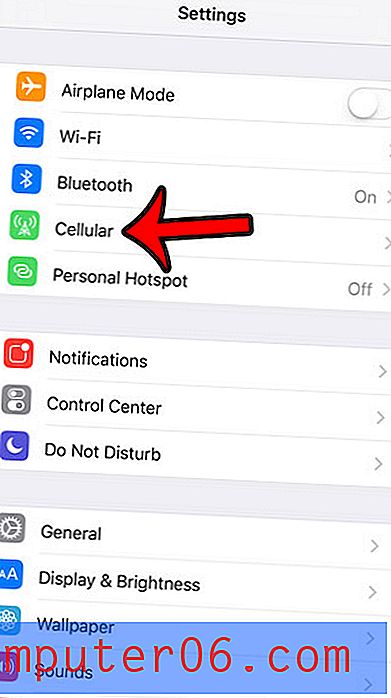
Korak 3: Odaberite opciju Omogući LTE pri vrhu zaslona. Ako je LTE uključen, tada bi trebao reći ili Voice & Data ili Samo Data .
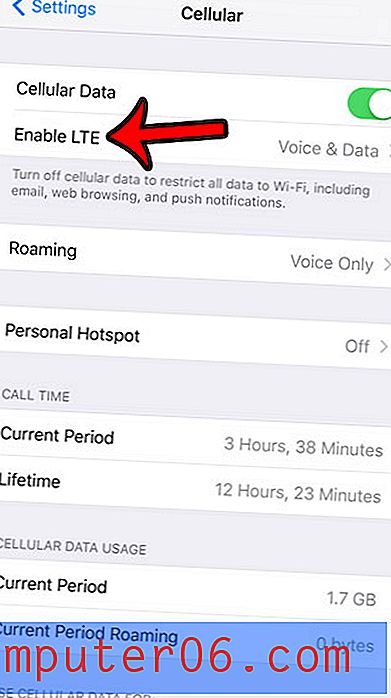
Korak 4: Dodirnite gumb Isključeno . Kad na svom uređaju onemogućite LTE, bit će kvačica s desne strane Isključeno .
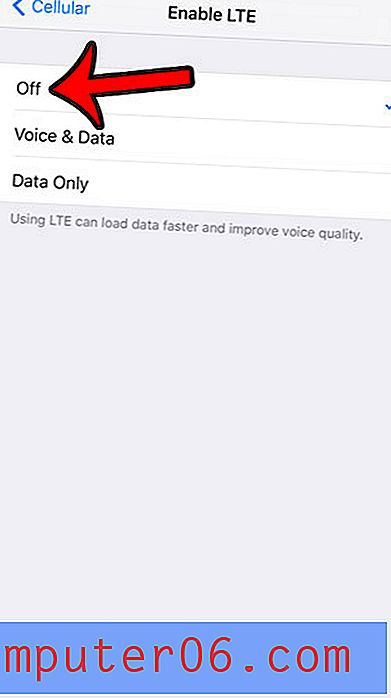
Kako isključiti LTE u iOS 10
Korak 1: Dodirnite ikonu postavki .
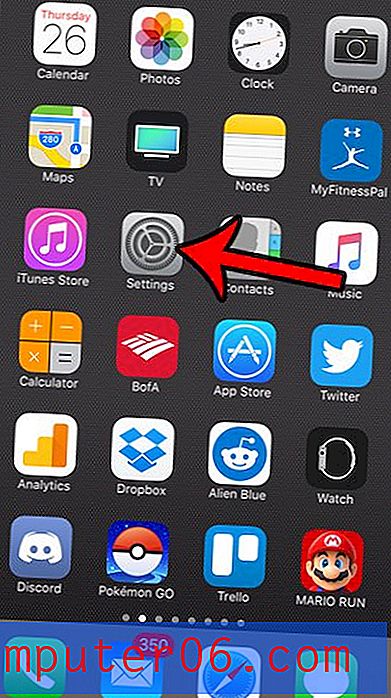
Korak 2: Odaberite opciju Cellular .
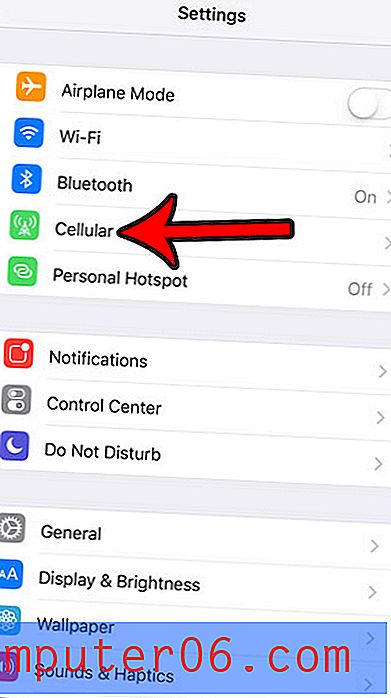
Korak 3: Dodirnite gumb Cellular Data .
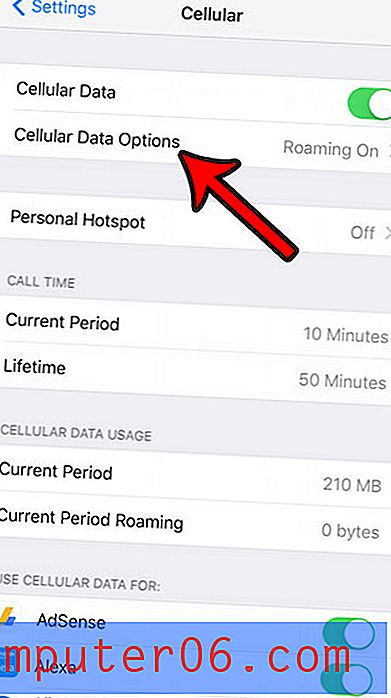
Korak 4: Dodirnite opciju Omogući LTE .
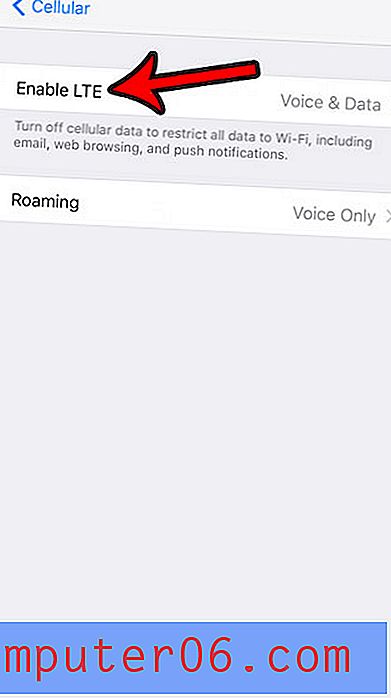
Korak 5: Odaberite opciju Isključeno .
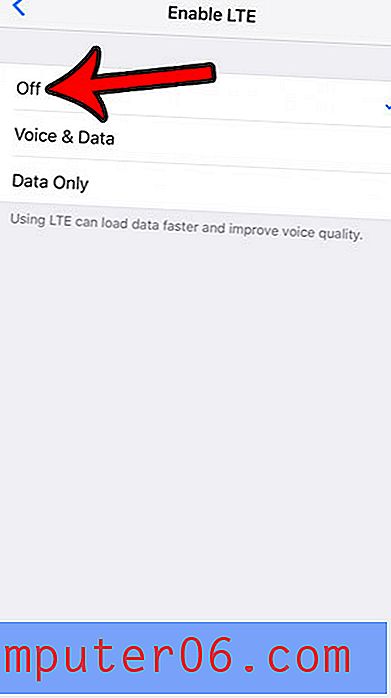
Nekoliko je razloga zbog kojih biste mogli isključiti LTE na iPhoneu. Ponekad ćete se naći na području u kojem stanični prijem nije konzistentan, a telefon neprestano prebacuje između različitih vrsta mreža. Budući da je LTE brža opcija, iPhone će obično zadati tu vrstu mreže kada ga može pronaći. Međutim, to bi moglo stvoriti probleme zbog kojih imate poteškoće s preuzimanjem podataka ili obavljanjem telefonskih poziva.
Uz to, što se nalazite na LTE mreži neizravno vas može upotrebljavati više podataka, jednostavno zato što brže preuzima. ako se nalazite blizu mjesečnog ograničenja podataka i brinete se o prelasku, isključenje LTE može vam pomoći smanjiti potrošnju podataka.
Ako više ne imate problema zbog kojih ste htjeli isključiti LTE, tada možete omogućiti LTE na svom iPhoneu jednostavno slijedeći ove korake i odabirom opcije Glasovni i podaci ili samo podaci na izborniku Omogući LTE .
Ako vaš iPhone upotrebljava puno podataka nakon ažuriranja na iOS 9, možda ćete htjeti pogledati postavke na vašem iPhoneu pod nazivom Wi-Fi Assist. Ovdje možete pročitati kako biste saznali kako isključiti Wi-Fi Assist. To je značajka koja će vašu mobilnu podatkovnu vezu koristiti za preuzimanje s Interneta kada Wi-Fi veza nije baš dobra. Ako ste često na lošoj Wi-Fi mreži, tada bi Wi-Fi Assist mogao rezultirati velikom količinom podataka.



